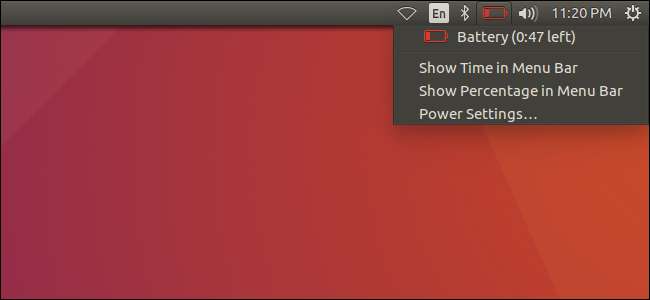
Производители ноутбуков тратят много времени на настройку своих драйверов устройств для работы от аккумулятора Windows. Linux обычно не получают такого же внимания. Linux может работать так же хорошо, как Windows на том же оборудовании, но у него не обязательно будет столько же времени автономной работы.
Использование батареи Linux за последние годы значительно улучшилось. Ядро Linux стало лучше, и дистрибутивы Linux автоматически настраивают многие параметры, когда вы используете ноутбук. Но вы все равно можете сделать некоторые вещи, чтобы увеличить время автономной работы.
Основные советы по экономии заряда батареи
Прежде чем делать что-либо слишком сложное, настройте те же параметры, что и на Ноутбук с Windows или MacBook чтобы продлить срок службы батареи.
Например, попросите свой ноутбук с Linux приостановить работу - это то, что Linux называет режим сна - быстрее, когда вы его не используете. Вы найдете эту опцию в настройках рабочего стола Linux. Например, перейдите в Системные настройки> Включение рабочего стола Ubuntu.
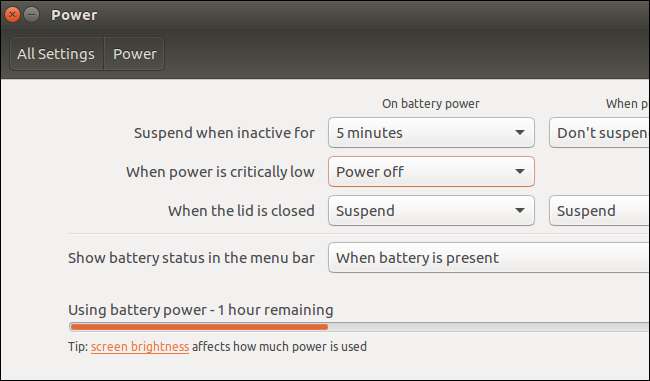
Яркость экрана может существенно повлиять на время автономной работы. Чем ярче подсветка дисплея, тем меньше будет время автономной работы. Если на вашем ноутбуке есть горячие клавиши для изменения яркости экрана, попробуйте их - они, надеюсь, также подойдут для Linux. В противном случае вы найдете эту опцию где-нибудь в настройках рабочего стола Linux. Он доступен в Системных настройках> Яркость и блокировка в Ubuntu.
Вы также можете указать своему рабочему столу Linux более быстрое отключение экрана, когда он неактивен. Ноутбук будет потреблять меньше энергии, когда его экран выключен. Не используйте скринсейверы, так как они просто тратят энергию, заставляя компьютер выполнять больше работы и оставляя дисплей включенным.
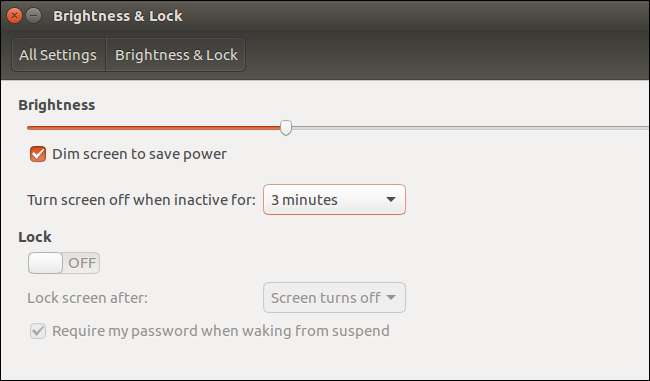
Вы также можете отключить аппаратное радио, которое вы не используете. Например, если вы не используете Bluetooth, вы можете отключить его, чтобы продлить время работы от батареи. Перейдите в Системные настройки> Bluetooth, чтобы отключить Bluetooth на рабочем столе Ubuntu.
Если вы не используете Wi-Fi, вы можете сэкономить немного энергии, отключив и его. В Ubuntu перейдите в «Системные настройки»> «Сеть» и включите «Режим полета», чтобы отключить Wi-Fi и другие беспроводные радиомодули.
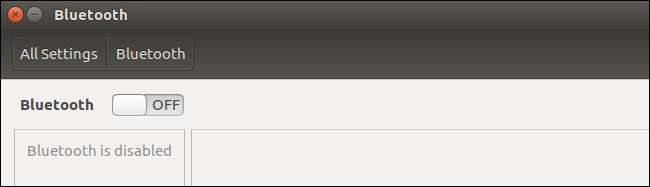
Помните, что то, что вы делаете с ноутбуком, также важно. Использование более тяжелого программного обеспечения и использование большего количества ресурсов процессора приведет к тому, что ваш ноутбук будет потреблять больше энергии от батареи. По этой причине вы можете захотеть взглянуть на более легкую среду рабочего стола, такую как основанная на Lxde Lubuntu вместо основного рабочего стола Ubuntu на основе Unity.
Установите проприетарные графические драйверы (если они вам нужны)
Если ваш ноутбук имеет встроенную графику Intel, поздравляем. Вам не нужно беспокоиться о проблемах управления питанием графических драйверов. Графика Intel не самая быстрая, но она имеет отличную поддержку драйверов с открытым исходным кодом и «просто работает» сразу после установки.
Однако, если на вашем ноутбуке установлена графика NVIDIA или AMD, вам может потребоваться поработать, чтобы снизить энергопотребление.
Наихудший сценарий - это ноутбук с NVIDIA Optimus или переключаемой графикой AMD. Такие ноутбуки имеют два разных графических процессора. Например, ноутбук NVIDIA Optimus будет иметь как более мощный, разряжающий батарею графический процессор NVIDIA, так и менее мощный, удобный для работы от аккумулятора графический процессор Intel. В Windows, где это поддерживается должным образом, ноутбук предназначен для использования графики Intel до тех пор, пока вы не начнете игру, когда сработает графика NVIDIA.
Когда вы устанавливаете дистрибутив Linux на ноутбук NVIDIA Optimus, ваш ноутбук по умолчанию будет постоянно использовать графику NVIDIA, разряжая батарею. Вам нужно будет установить драйверы NVIDIA для Linux и настроить Optimus - ищите
nvidia-prime
пакет в Ubuntu - чтобы все работало правильно. На некоторых ноутбуках вы также можете
войдите в экран настроек прошивки BIOS или UEFI
и отключите дискретный графический процессор, чтобы Linux использовал только встроенную графику без каких-либо дополнительных настроек.
Даже если у вас нет конфигурации с двумя графическими процессорами и переключаемой графикой, вам может быть полезно установить проприетарные графические драйверы NVIDIA или AMD. Они могут предоставить доступ к функциям энергосбережения, которые не работают в стандартных драйверах с открытым исходным кодом.

Проверьте, нужно ли заменить батарею
Если вам не хватает заряда аккумулятора, возможно, вам нужно заменить аккумулятор ноутбука. Все батареи со временем изнашиваются, постепенно сохраняя меньше энергии, чем при отправке с завода.
Например, в Ubuntu вы можете открыть приложение Power Statistics из Dash. Посмотрите раздел «Аккумулятор ноутбука». «Энергия при полной зарядке» - это то, сколько энергии ваша батарея может сохранить, когда она полностью заряжена. «Энергия (дизайн)» - это то, сколько энергии ваша батарея могла изначально сохранить, когда она полностью заряжена.
Разделите «Энергия при заполнении» на «Энергия (дизайн)», умножьте результат на 100, и вы получите процентное значение. Например, на скриншоте ниже мы сделаем следующую математику:
(44.8 / 54.3) * 100 = 82.5%
Это означает, что в настоящее время аккумулятор имеет 82,5% от первоначальной емкости. Это не так уж и плохо. Вы не достигнете 100%, если только не купите новый ноутбук. Но если он низкий - например, менее 50% - и батарея не разряжается много времени, возможно, вам просто нужно заменить батарею.
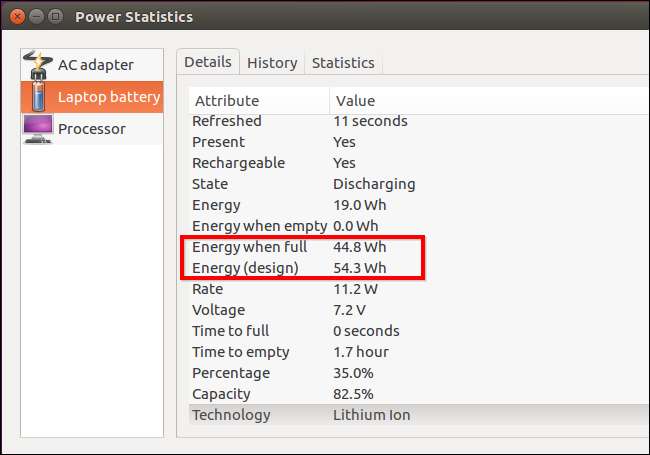
Если в вашем дистрибутиве Linux нет приложения Power Statistics, вы можете получить эту информацию с помощью нескольких команд терминала.
Откройте окно Терминала и выполните следующие команды:
кошка / система / класс / power_supply / BAT0 / charge_full кошка / система / класс / power_supply / BAT0 / charge_full_design
Разделите первое число на второе и умножьте на 100, чтобы получить процент от первоначальной емкости аккумулятора. Например, для скриншота ниже мы проделаем следующую математику:
(5901000 / 7150000) * 100 = 82.5%
Это означает, что в настоящее время батарея заряжена на 82,5% от исходной заводской емкости.
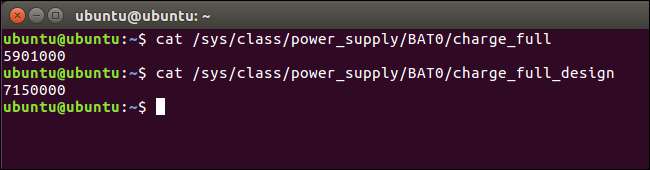
Усовершенствованные утилиты для экономии заряда батареи
Это все низко висящие плоды. Есть много низкоуровневых настроек, которые можно внести, чтобы немного повлиять на время автономной работы, но, как правило, они требуют много работы, но не окупаются. Есть множество инструментов, которые обещают помочь вам продлить срок службы батареи, но они менее полезны, чем были несколько лет назад. Дистрибутивы Linux автоматически настраивают различные параметры для правильной работы на ноутбуках.
Открытый исходный код Intel Утилита PowerTOP проверит вашу систему и увидит, насколько хорошо включены различные функции энергосбережения, и даже предложит некоторые способы снижения энергопотребления вашей системы. Это инструмент командной строки, поэтому вам нужно будет запустить его оттуда. Обычно вы найдете его в репозиториях программного обеспечения вашего дистрибутива Linux.
Например, чтобы установить и запустить PowerTOP в Ubuntu, вы должны открыть окно терминала и выполнить следующие команды:
sudo apt установить powertop sudo powertop - калибровка
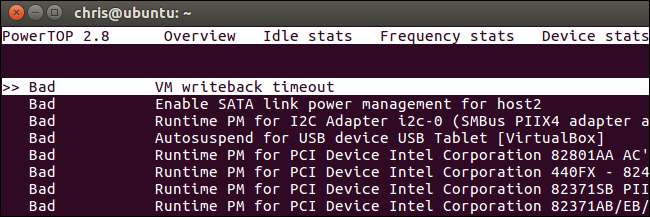
Если вы действительно боретесь и вам нужно больше времени работы от батареи, вы можете установить TLP . Он разработан как единый пакет агрессивных настроек времени автономной работы. Он также доступен в репозиториях программного обеспечения Ubuntu. Просто установите его и перезапустите систему - вот и все. TLP автоматически запускается при загрузке и включает настройки энергосбережения по умолчанию.
Например, TLP будет более агрессивно приостанавливать работу USB-устройств, парковать головки жесткого диска и блокировать работу процессора. Эти настройки могут быть не идеальными, если у вас уже есть стабильный заряд батареи на вашем ноутбуке с Linux, но они могут быть полезны, если вы изо всех сил пытаетесь выжать из своей системы больше времени работы от батареи.
Например, чтобы установить TLP в Ubuntu, вы должны запустить:
sudo apt установить tlp
Затем вы можете перезагрузить систему, и TLP будет автоматически запускаться при каждой загрузке. Чтобы избежать немедленного перезапуска, вы можете запустить его, запустив:
sudo tlp start
Вам, вероятно, не стоит связываться с TLP, если вас устраивает время автономной работы ноутбука. Но это хороший последний вариант, который лучше, чем ручное включение всех этих агрессивных настроек. Есть и другие инструменты, такие как TLP, но вы можете использовать только один за раз. Они меняют большинство тех же настроек под капотом.








